Que vous soyez propriétaire d’un iPad pour la première fois ou que vous effectuiez la transition d’une version précédente de la tablette, la première chose à faire est d’obtenir toutes vos données sur votre tout nouvel appareil.
Propriétaires actuels d'iPad
Si vous possédez déjà un iPad de première ou de deuxième génération, le processus de transition vers votre nouvel appareil est simple, mais il varie en fonction de la manière dont vous utilisez votre iPad. Cette vidéo vous guidera à travers elle.

1. Sauvegardez votre ancien iPad. Si vous sauvegardez habituellement votre iPad en le connectant à votre ordinateur ou en le synchronisant via Wi-Fi, faites-le d'abord. Sinon, si vous avez moins de 5 Go de contenu d'origine (photos et données d'application) sur votre iPad actuel, vous pouvez utiliser iCloud (la méthode la plus rapide.) Voici comment:
- Connectez-vous au Wi-Fi et allez dans Paramètres> iCloud. C'est ici que vous décidez quelles données seront transférées sur votre nouvel appareil. Pour être en sécurité, allumez-les tous. Maintenant, appuyez sur Stockage et sauvegarde> Gérer le stockage, puis sélectionnez votre appareil dans la liste.
Voici où vous ajustez les données des applications (pas les applications elles-mêmes, mais leur contenu) qui vont vers votre nouvel iPad. Lorsque vous avez terminé, retournez dans Stockage et sauvegarde et appuyez sur "Sauvegarder maintenant".
Si vous choisissez l'option iCloud, ne vous inquiétez pas des vidéos, de la musique ou des applications achetées. Tous ces éléments sont également sauvegardés et ne sont pas comptabilisés dans votre stockage iCloud.
2. Restaurez les données sur votre nouvel iPad. Avec vos données sauvegardées, récupérez votre nouvel iPad. Lorsque vous êtes guidé dans la configuration, trois options s’offrent à vous: configuration en tant que nouvel iPad, restauration à partir d’iCloud ou restauration à partir d’iTunes. Sélectionnez l'option de restauration appropriée, en fonction de la façon dont vous avez sauvegardé vos données.
Soyez patient lorsque vos applications, photos, paramètres, musique, contacts et vidéos sont restaurés sur votre nouvel appareil. Si vous avez restauré à partir d'iCloud, vous pouvez choisir de synchroniser votre iPad avec votre ordinateur pour transférer la musique ou les films extraits que vous possédez.
Si vous envisagez de vendre ou de donner votre ancien iPad, nettoyez-le. Allez dans Paramètres> Général> Réinitialiser> Effacer toutes les données et tous les paramètres pour vider complètement votre appareil.
Propriétaires actuels d'iPhone
Si vous possédez actuellement un iPhone mais qu'il s'agit de votre premier iPad, vous pouvez restaurer certains paramètres et contenus de votre iPhone sur votre nouvel iPad. Suivez les mêmes étapes que décrites ci-dessus pour sauvegarder votre iPhone.
Au fur et à mesure que vous suivez le processus de configuration qui apparaît lors de la première mise sous tension de votre nouvel iPad, le système vous demande comment vous souhaitez le configurer. Ne le configurez pas "comme un nouvel iPad". Au lieu de cela, choisissez l'option de restauration appropriée. Donc, si vous avez sauvegardé votre iPhone avec iCloud, restaurez-le à partir d'iCloud. Vous aurez ensuite la possibilité de restaurer votre iPad à partir de la sauvegarde la plus récente de votre iPhone.
Notez que seul le contenu compatible avec l'iPad (musique, vidéos, applications et données telles que les contacts) sera restauré. Assurez-vous de plonger dans les paramètres de votre iPad et de les ajuster selon vos préférences.
Si vous l'avez restauré à partir d'une sauvegarde iCloud, vous pouvez choisir de synchroniser votre iPad avec votre ordinateur pour transférer la musique ou les films extraits que vous possédez.
Propriétaires d'iPad et d'iDevice pour la première fois
Bienvenue dans le monde des iDevices. Puisqu'il s'agit de votre premier iPad, vous commencerez avec une ardoise vierge et le processus de configuration sera légèrement différent pour vous.
Lorsque vous allumez votre appareil, vous serez guidé à travers une série d'options de configuration. À un moment donné, on vous demandera comment vous voulez configurer votre iPad - choisissez l'option "Configurer comme nouvel iPad".
Ensuite, il vous sera demandé de vous connecter avec votre identifiant Apple. Si vous en avez déjà un, utilisez-le. Mais si vous ne le faites pas, vous devez maintenant en créer un nouveau. C'est l'identifiant que vous utiliserez pour effectuer des achats, gérer votre compte et utiliser iCloud.
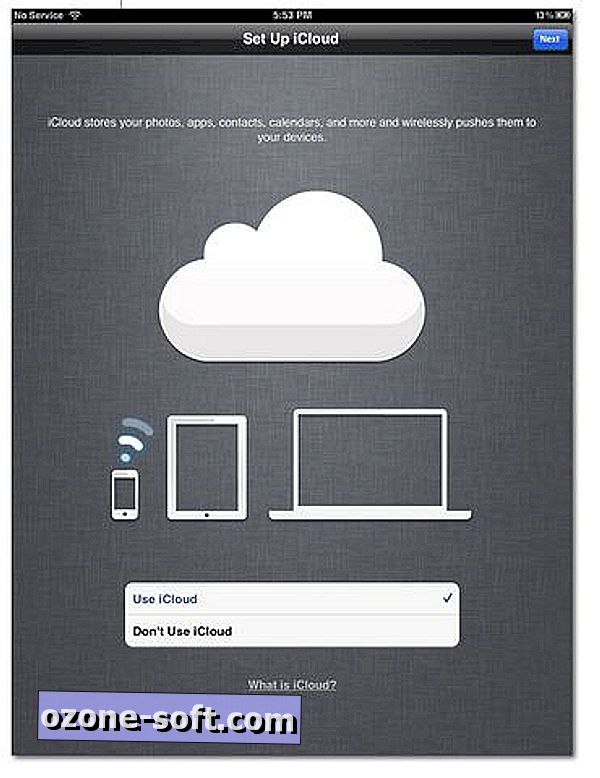
Devrais-je utiliser iCloud?
Après avoir configuré votre identifiant Apple, il vous sera demandé si vous souhaitez utiliser iCloud. C'est le service qui maintient vos iDevices synchronisés et qui sauvegarde vos données sans fil. Son collègue rédacteur, Dong Ngo, a un excellent explicateur sur le fonctionnement d’iCloud, ainsi que sur les avantages et les inconvénients de l’utilisation du service.
iCloud présente de nombreux avantages: vous pouvez sauvegarder vos données où que vous soyez, garder vos appareils synchronisés et c'est gratuit. Chaque utilisateur se voit attribuer 5 Go de stockage gratuit iCloud, ce qui ira un long chemin. Voici pourquoi, selon Apple: "Votre musique, vos films, vos applications, vos livres et vos émissions télévisées achetés, ainsi que votre flux de photos, ne comptent pas dans votre espace de stockage gratuit. Les paramètres et autres données de l'application n'utilisent pas autant d'espace. Vous constaterez que 5 Go vont très loin. "
Si vous choisissez d'activer iCloud, optimisez son utilisation avec notre guide de gestion de votre stockage iCloud.
Apprenez à connaître les fonctionnalités de votre iPad
De la configuration du courrier électronique à la mise en miroir de votre iPad sur votre téléviseur, en passant par la configuration du Centre de notifications, nous avons ce qu'il vous faut. Ajoutez ce guide complet aux favoris pour faire toutes ces choses et bien plus encore lorsque vous vous installez sur votre iPad et que vous en connaissez les caractéristiques.
Découvrez ces applications en premier
Vous pouvez choisir parmi des centaines de milliers d'applications, alors par où commencer? Puisque l'écran Retina de votre iPad est unique, dirigez-vous d'abord vers les applications optimisées pour sa résolution.
- Commencer avec iPhoto pour iOS
- 20 superbes applications conçues pour l'affichage haute définition de l'iPad
- Ces 11 anciennes applications auront toujours fière allure sur l'iPad
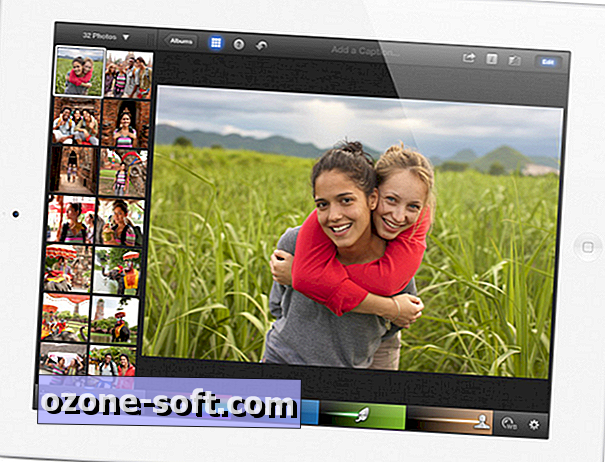
Optimiser votre iPad
Une fois votre iPad restauré, il est temps de l’optimiser et d’apprendre les ficelles du métier. Voici quelques-uns de nos meilleurs guides pour tirer le meilleur parti de votre nouvel appareil.- 10 façons d'améliorer la vie de la batterie
- Trucs et astuces sur l'iPad Des astuces très utiles pour naviguer dans Safari
- Protégez vos données iPad
- Synchronisez votre iPad avec votre ordinateur via Wi-Fi












Laissez Vos Commentaires